Bạn đang sử dụng Kubuntu Linux hay một bản phân phối khác có môi trường desktop KDE Plasma? Nếu vậy, bạn đang bỏ lỡ một công cụ tìm kiếm nhỏ gọn nhưng cực kỳ mạnh mẽ tên là KRunner. KDE Plasma nổi tiếng là môi trường desktop thân thiện với người dùng năng suất và chuyên nghiệp trên các bản phân phối Linux và FreeBSD. Với nhiều năm kinh nghiệm sử dụng Plasma, tôi nhận thấy KRunner thực sự là một tính năng đột phá giúp tối ưu hóa quy trình làm việc hàng ngày. Nó không chỉ là một thanh tìm kiếm đơn thuần mà còn là một trung tâm điều khiển mạnh mẽ, giúp bạn thực hiện hàng loạt tác vụ chỉ với vài phím bấm.
KRunner được thiết kế để nâng cao hiệu quả làm việc, cho phép người dùng nhanh chóng truy cập ứng dụng, tệp tin, thực thi lệnh và nhiều hơn nữa mà không cần rời khỏi bàn phím. Đối với những ai đang tìm cách cải thiện năng suất trên KDE Plasma, việc nắm vững và tận dụng KRunner là một bước đi thông minh.
KRunner là gì? “Spotlight” của KDE Plasma
KRunner là một công cụ khởi chạy ẩn trong môi trường desktop KDE Plasma, cho phép bạn tìm kiếm mọi loại mục, thực hiện lệnh và điều khiển máy tính của mình. Bạn có thể kích hoạt nó bất cứ lúc nào bằng cách nhấn tổ hợp phím Alt+Space. Bắt đầu gõ một thuật ngữ tìm kiếm hoặc một lệnh, và một số tùy chọn sẽ xuất hiện. Các kết quả mà KRunner liệt kê sẽ bao gồm ứng dụng, tệp, dấu trang và thậm chí cả các tab trình duyệt đang mở.
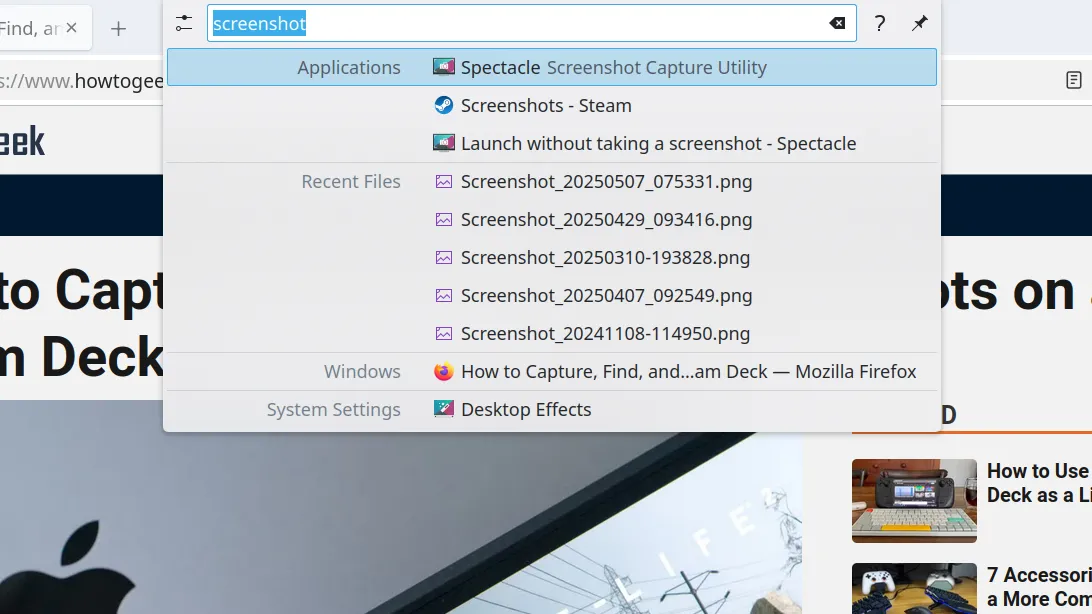 Menu KRunner hiển thị các kết quả tìm kiếm cho một thuật ngữ đã nhập, minh họa khả năng của công cụ.
Menu KRunner hiển thị các kết quả tìm kiếm cho một thuật ngữ đã nhập, minh họa khả năng của công cụ.
Tính năng này sẽ quen thuộc nếu bạn đã biết đến Mac Spotlight hoặc công cụ PowerToys Command Palette của Windows. Bạn cũng có thể đã biết rằng mình có thể làm những điều này trong menu trình khởi chạy ứng dụng của Plasma. Mặc dù ban đầu tôi cũng nghĩ KRunner hơi thừa thãi, nhưng tôi đã nhận ra nó tốt hơn menu khởi chạy ứng dụng ở một số điểm nhỏ nhưng quan trọng.
Ngoài giao diện tối giản hơn, KRunner còn bao gồm lịch sử tìm kiếm mà bạn có thể thao tác và sử dụng để tự động hoàn thành các lệnh bạn thường xuyên sử dụng. Nó cũng tổ chức kết quả rõ ràng hơn thành các danh mục ứng dụng, cửa sổ, tệp, v.v. Ngay cả khi những điều này không gây ấn tượng với bạn và bạn cảm thấy thoải mái hơn khi sử dụng menu khởi chạy ứng dụng, bạn vẫn nên tiếp tục đọc vì chúng chia sẻ các plugin tìm kiếm, và bạn có thể khám phá một số plugin mà bạn chưa từng biết đến tại đây.
Các Tính Năng Nổi Bật của KRunner
Mỗi tính năng của KRunner là một plugin riêng biệt mà bạn có thể bật tắt hoặc tùy chỉnh để đạt hiệu quả tối đa. Dưới đây là một số tính năng được đánh giá cao nhất.
Khởi chạy (hoặc Dừng) Mọi Ứng Dụng
Giống như menu trình khởi chạy ứng dụng, KRunner cũng có thể tìm thấy các ứng dụng bạn muốn chạy. Chỉ cần gõ tên của nó, chẳng hạn như steam, hoặc thậm chí chỉ một thuật ngữ liên quan đến nó, như games, và bạn sẽ thấy nó trong kết quả tìm kiếm của KRunner. Sử dụng các phím mũi tên để chọn mục bạn muốn, nhấn Enter và ứng dụng sẽ khởi chạy.
Bạn cũng có thể làm ngược lại. Khi một ứng dụng bị treo hoặc một dịch vụ đang chạy mà bạn muốn dừng, chỉ cần gõ kill theo sau là tên ứng dụng hoặc dịch vụ. KRunner sẽ liệt kê các tiến trình khớp với thuật ngữ đó và cho phép bạn gửi tín hiệu để kết thúc hoặc dừng tiến trình.
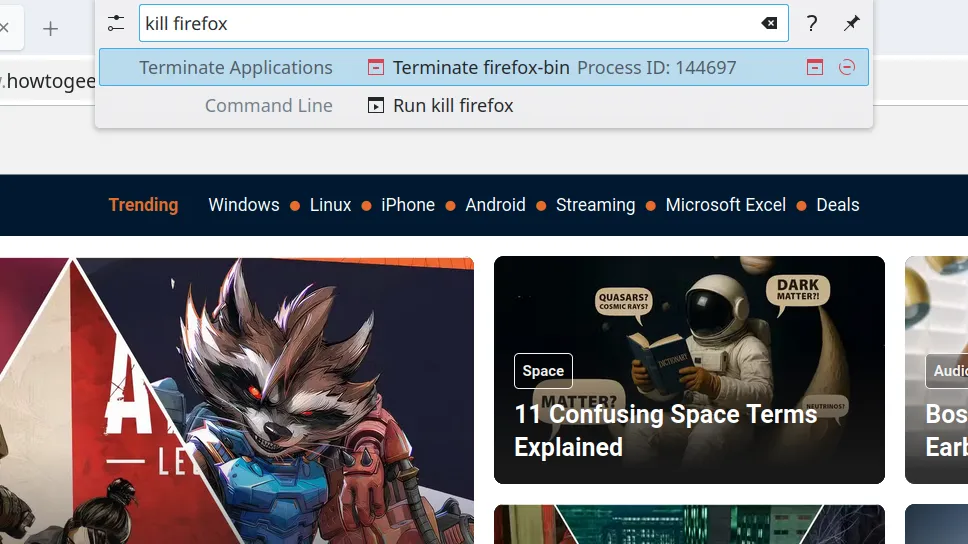 Giao diện KRunner hiển thị các tùy chọn lệnh "kill" cho ứng dụng Firefox, giúp người dùng dừng tiến trình.
Giao diện KRunner hiển thị các tùy chọn lệnh "kill" cho ứng dụng Firefox, giúp người dùng dừng tiến trình.
Thực Thi Lệnh Dòng Lệnh (CLI)
Bạn không chỉ giới hạn ở các ứng dụng đồ họa với KRunner. Bạn cũng có thể gõ bất kỳ lệnh shell nào mà bạn thường gõ trong terminal và KRunner sẽ thực thi nó.
Tất nhiên, KRunner không phải là một trình giả lập terminal đầy đủ. Việc thực thi diễn ra trong nền, vì vậy không có đầu ra hiển thị. Không có gì sẽ xuất hiện trước mặt bạn ngay cả khi bạn chạy một lệnh xuất ra một luồng văn bản. Tuy nhiên, bạn vẫn có thể chuyển hướng đầu ra đến các tệp và truy cập chúng sau. Ví dụ, bạn có thể gõ lsblk > output.txt và bạn sẽ có một tệp văn bản với danh sách các thiết bị khối được kết nối của mình. Mặc dù vậy, tôi nhận thấy KRunner sẽ khởi chạy một số chương trình TUI như btop system monitor trong một cửa sổ terminal mới cho bạn.
Tìm Kiếm Web (Hoặc Website Yêu Thích Của Bạn)
KRunner cũng có các lối tắt tích hợp để tìm kiếm internet bằng công cụ tìm kiếm yêu thích của bạn. Gõ bất cứ thứ gì và chọn tùy chọn “Web Search Keywords”, KRunner sẽ hiển thị kết quả tìm kiếm trong trình duyệt web mặc định của bạn. Nó sẽ sử dụng công cụ tìm kiếm bạn chọn trong cài đặt Plasma Search.
Bạn có thể mở các công cụ tìm kiếm thay thế cụ thể bằng cách sử dụng một cụm từ khóa, như d: cho DuckDuckGo, g: cho Google Search, hoặc bing: cho Microsoft Bing, theo sau là cụm từ tìm kiếm của bạn. Nó thậm chí còn vượt ra ngoài các công cụ tìm kiếm web tiêu chuẩn. Bạn có thể sử dụng wp: để tìm kiếm Wikipedia, và những game thủ Linux sẽ đánh giá cao lối tắt proton: để tìm kiếm ProtonDB.
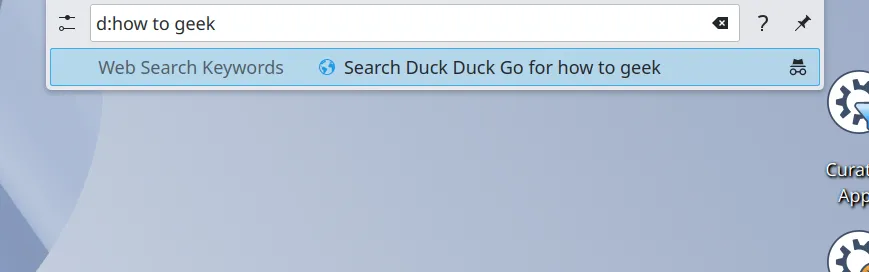 KRunner hiển thị kết quả tìm kiếm DuckDuckGo cho thuật ngữ "how to geek", minh họa tính năng tìm kiếm web.
KRunner hiển thị kết quả tìm kiếm DuckDuckGo cho thuật ngữ "how to geek", minh họa tính năng tìm kiếm web.
Nếu bạn mở cài đặt plugin Web Search Keywords, bạn có thể thấy danh sách đầy đủ các trang web có thể tìm kiếm và các từ khóa của chúng, và bạn thậm chí có thể tự tạo của riêng mình. Tôi đã tạo một tìm kiếm DuckDuckGo tùy chỉnh cho How-To Geek bằng cách chèn URL này:
https://duckduckgo.com/?q=site%3Ahowtogeek.com+{@}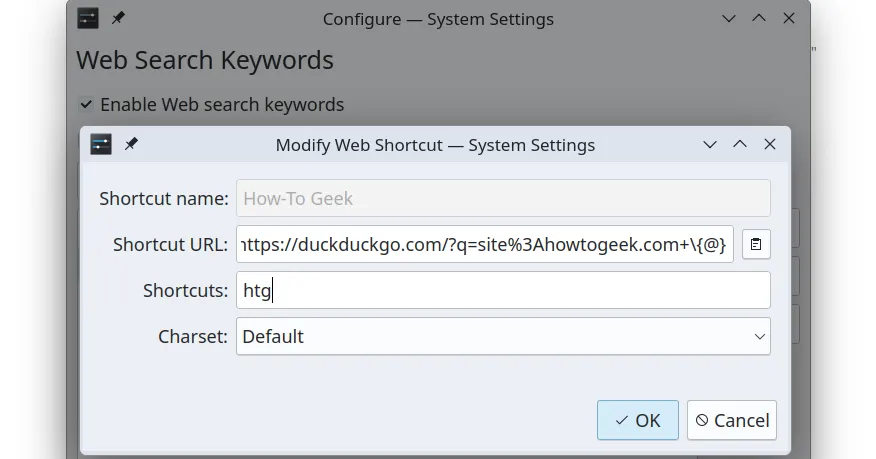 Cài đặt Từ khóa Tìm kiếm Web của Plasma Search với hộp thoại tạo lối tắt tìm kiếm tùy chỉnh đang hiển thị.
Cài đặt Từ khóa Tìm kiếm Web của Plasma Search với hộp thoại tạo lối tắt tìm kiếm tùy chỉnh đang hiển thị.
Bất cứ đâu trong URL bạn đặt “{@}”, KRunner sẽ thay thế bằng các thuật ngữ tìm kiếm của bạn. Tôi đã đặt nó để sử dụng lối tắt “htg”, và giờ đây tôi có thể tìm kiếm danh mục của How-To Geek chỉ bằng cách gõ htg: vào KRunner.
Thực Hiện Các Phép Tính Nhanh Chóng
Nếu bạn thường xuyên mở KCalc hoặc một ứng dụng máy tính khác trên PC để thực hiện các phép tính nhanh, bạn sẽ rất vui khi biết rằng bạn có thể bỏ qua ứng dụng đó nhờ KRunner. Chỉ cần gõ một phương trình bằng cách sử dụng các toán tử số học tiêu chuẩn, như 100/4 để xem thương số của 100 chia cho 4, và KRunner sẽ hiển thị kết quả.
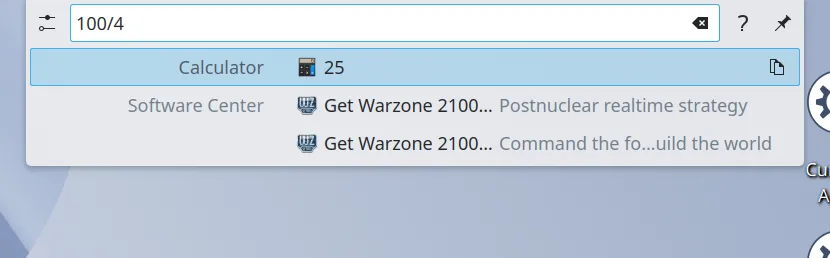 Menu KRunner hiển thị phép tính "100 chia 4" và kết quả là 25, minh họa khả năng tính toán nhanh.
Menu KRunner hiển thị phép tính "100 chia 4" và kết quả là 25, minh họa khả năng tính toán nhanh.
Khả năng tính toán đầy đủ của KRunner vượt quá trình độ toán học của tôi, nhưng tôi biết rằng bạn có thể làm rất nhiều bằng cách gõ dấu bằng (=) để bắt đầu một phương trình và giải nó. Ví dụ, gõ =sqrt(64) sẽ cho bạn kết quả là 8, căn bậc hai của 64.
Tùy Chỉnh KRunner Để Tối Ưu Quy Trình Làm Việc
Tôi vừa liệt kê một số tính năng cụ thể, và còn nhiều hơn nữa nếu bạn mở cài đặt của KDE và đi tới Workspace > Search > Plasma Search. Bạn sẽ thấy một danh sách đầy đủ các plugin, cùng với các nút cài đặt cho một số trong số đó để mở cửa sổ cấu hình. Những plugin mà bạn có thể cấu hình, như plugin tìm kiếm web mà tôi đã thảo luận trước đó, tôi khuyên bạn nên điều chỉnh cho mục đích của mình.
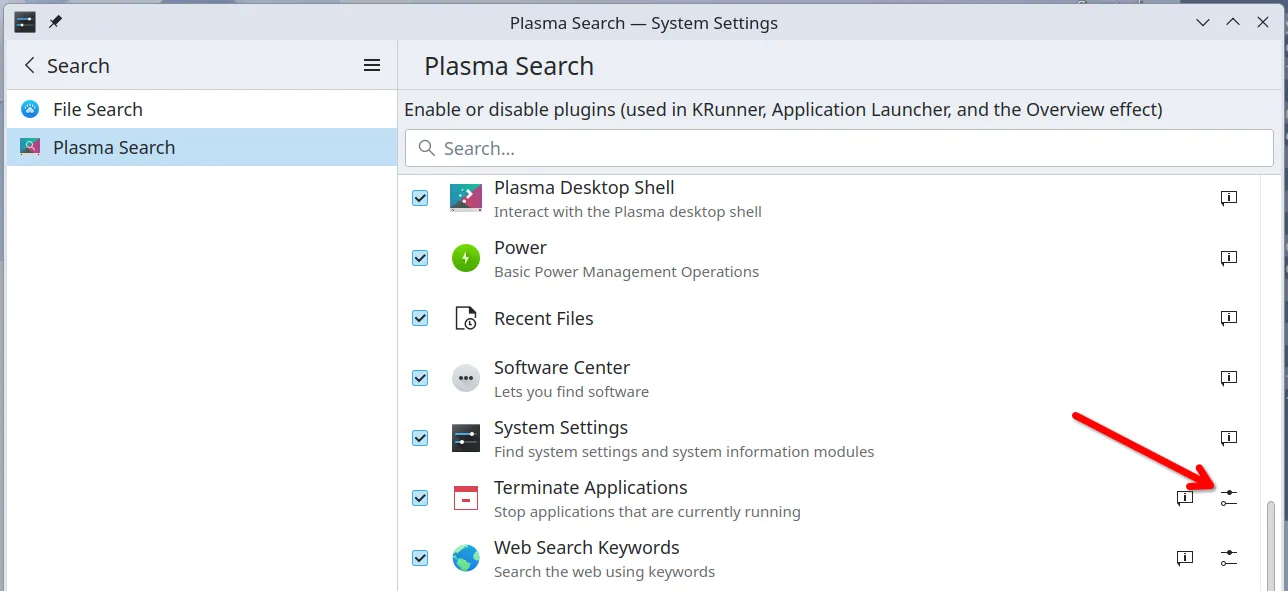 Menu cài đặt Tìm kiếm KDE Plasma với mũi tên đỏ chỉ vào nút cấu hình plugin, cho phép tùy chỉnh các chức năng.
Menu cài đặt Tìm kiếm KDE Plasma với mũi tên đỏ chỉ vào nút cấu hình plugin, cho phép tùy chỉnh các chức năng.
Tuy nhiên, rất có thể bạn không cần sử dụng tất cả các plugin của Plasma Search. Bạn có thể tăng tốc KRunner bằng cách tắt các chức năng bạn không cần. Chỉ cần bỏ chọn ô của nó trong danh sách, và KRunner sẽ không bận tâm đến việc đưa các tìm kiếm của bạn qua các bộ lọc đó nữa. Nếu bạn đang sử dụng phiên bản Plasma mới hơn, cũng có một hệ thống xếp hạng bằng sao cho phép bạn ưu tiên một số plugin hơn những plugin khác, để những plugin bạn sử dụng nhiều nhất luôn xuất hiện ở đầu kết quả tìm kiếm.
Cài đặt Plasma Search áp dụng cho cả KRunner và menu trình khởi chạy ứng dụng. Bạn có thể tinh chỉnh KRunner hơn nữa bằng cách nhấp vào biểu tượng cấu hình ở bên trái trường tìm kiếm.
 Cửa sổ KRunner hiển thị mũi tên đỏ chỉ vào biểu tượng cấu hình, giúp người dùng tùy chỉnh trực tiếp công cụ.
Cửa sổ KRunner hiển thị mũi tên đỏ chỉ vào biểu tượng cấu hình, giúp người dùng tùy chỉnh trực tiếp công cụ.
Tôi đã học được từ việc chuyển đổi giữa các bản phân phối Linux hỗ trợ Plasma rằng các tùy chọn bạn thấy sẽ thay đổi rất nhiều tùy thuộc vào phiên bản Plasma bạn đang sử dụng. Tuy nhiên, nhìn chung bạn có thể thay đổi vị trí KRunner xuất hiện, cách nó được kích hoạt và cách chức năng lịch sử hoạt động.
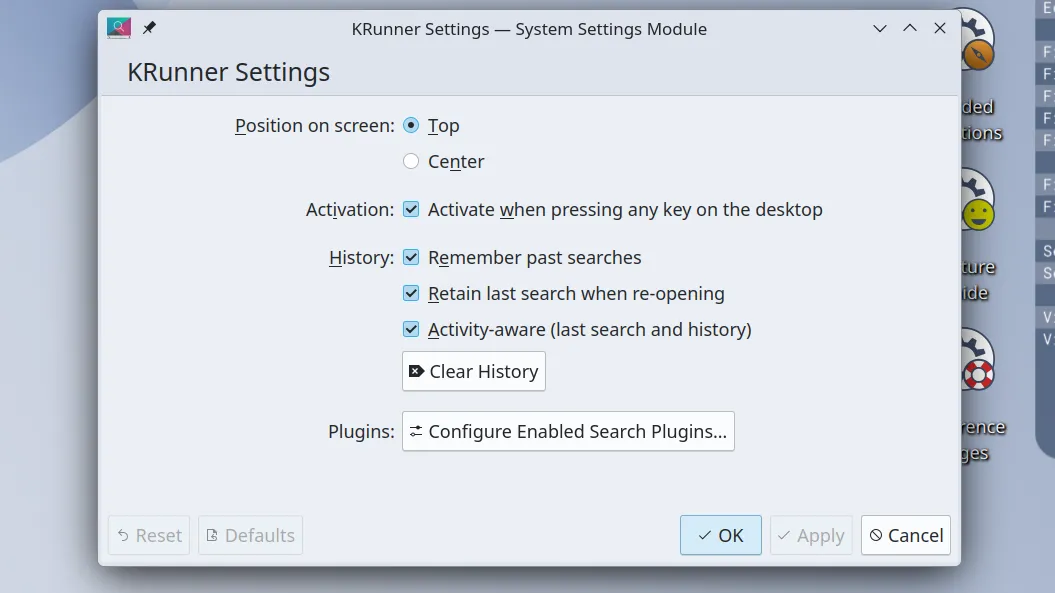 Menu cài đặt KRunner trong môi trường KDE Plasma, cho phép điều chỉnh các tùy chọn nâng cao.
Menu cài đặt KRunner trong môi trường KDE Plasma, cho phép điều chỉnh các tùy chọn nâng cao.
Những tinh chỉnh này là điều khiến KRunner nổi bật so với trình khởi chạy menu ứng dụng, bởi vì bạn có thể đặt nó mặc định cho tìm kiếm cuối cùng của bạn, hoặc hiển thị gợi ý thông minh dựa trên lịch sử của bạn. Bạn có thể xóa hoặc tắt hoàn toàn lịch sử nếu muốn giữ hoạt động KRunner của mình riêng tư.
Kết luận
KRunner không chỉ là một thanh tìm kiếm đơn giản mà là một công cụ đa năng, mạnh mẽ giúp nâng cao năng suất đáng kể cho người dùng KDE Plasma. Từ việc khởi chạy ứng dụng, thực thi lệnh CLI, tìm kiếm web nhanh chóng đến thực hiện các phép tính tức thì, KRunner cung cấp một giải pháp toàn diện để tối ưu hóa quy trình làm việc của bạn. Khả năng tùy chỉnh sâu rộng của nó, thông qua các plugin và cài đặt riêng, cho phép bạn điều chỉnh công cụ này phù hợp hoàn hảo với thói quen sử dụng cá nhân.
Nếu bạn đang tìm cách tận dụng tối đa môi trường KDE Plasma và biến máy tính của mình thành một cỗ máy năng suất thực sự, hãy dành thời gian khám phá và tùy chỉnh KRunner ngay hôm nay. Đừng quên khám phá thêm các tính năng khác của KDE Plasma như “Activities” để mở rộng không gian làm việc và tối ưu hóa trải nghiệm sử dụng Linux của bạn.


